Как настроить DKIM-подпись для почты VK WorkMail
DKIM-подпись письма позволяет получателю письма удостовериться в том, что оно пришло действительно от предполагаемого отправителя. Если настроить DKIM для почты, подписью DKIM будут подписываться все письма, отправленные через VK WorkMail.
Важно: Сообщения, которые отправляются с сайта, подписываться DKIM не будут. Если вы хотите, чтобы письма с сайта также подписывались DKIM, настройте отправку почты по SMTP.
Как настроить DKIM-подпись для почты VK WorkMail
Важно: перед настройкой подписи DKIM убедитесь, что для домена уже подключен и настроен сервис VK WorkMail. Если это не так, создайте почту по инструкции.
-
1.
Авторизуйтесь в аккаунте VK WorkMail, на котором добавлен ваш домен.
-
2.

Перейдите в раздел управления доменом:
-
3.
Затем перейдите в раздел «Почта» — «Состояние сервера». Если вы уже настроили услугу VK WorkMail по инструкции (верно добавили MX-записи), вы сразу увидите необходимую TXT-запись для настройки DKIM. Скопируйте её.
Если запись для настройки DKIM отсутствует, вероятно, вы подключили почту VK WorkMail недавно. Подождите несколько часов, пока настройки не вступят в силу, а затем скопируйте запись:
-
4.
Настройте DKIM-подпись. Настройка зависит от того, какие DNS-серверы прописаны для вашего домена:
- ns1.reg.ru и ns2.reg.ru;
- ns1.hosting.reg.ru и ns2.hosting.reg.ru;
- другие DNS-серверы.
Настройка DKIM-подписи для ns1.
 reg.ru и ns2.reg.ru
reg.ru и ns2.reg.ruЕсли для домена прописаны DNS-серверы ns1.reg.ru и ns2.reg.ru, воспользуйтесь инструкцией, чтобы настроить DKIM-подпись:
-
1.
Перейдите в Личный кабинет REG.RU.
-
2.
Кликните по домену, для которого подключена услуга «Mail.ru для бизнеса»:
-
3.
На вкладке «Управление» нажмите Изменить:
-
4.
Добавьте TXT-запись. Введите:
- Subdomain — mailru._domainkey;
- Text — запись вида v=DKIM1; k=rsa; p=MIGfMA0GCSqGSIb3DQEBAQUAA4GNAD…, которую вы получили в шаге 3 инструкции выше.

Нажмите Готово:
Готово, после обновления доменной зоны все письма, отправленные через VK WorkMail, будут подписаны DKIM-подписью.
Настройка DKIM-подписи для ns1.hosting.reg.ru и ns2.hosting.reg.ru
Если для домена прописаны DNS-серверы ns1.hosting.reg.ru и ns2.hosting.reg.ru, добавьте TXT-запись для настройки DKIM. Для этого войдите в панель управления хостингом и следуйте инструкции в зависимости от панели.
ISPmanager
cPanel
Plesk
-
1.
Перейдите в раздел «Управление DNS», кликните по нужному домену и нажмите Управлять DNS записями:
Управлять DNS домена в ISPmanager 6
-
2.
Добавьте TXT-запись. Для этого нажмите Создать запись:
Создать запись для домена в ISPmanager 6
org/HowToStep»>
3.
- Имя — mailru._domainkey,
- Тип — TXT (текстовая запись),
- Значение — запись вида v=DKIM1; k=rsa; p=MIGfMA0GCSqGSIb3DQEBAQUAA4GNAD…, которую вы получили в шаге 3 инструкции выше.
Введите:
Нажмите Ok.
Параметры записи TXT в ISPmanager 6
Готово, после обновления доменной зоны все письма, отправленные через VK WorkMail, будут подписаны DKIM-подписью.
-
1.
Перейдите в раздел «Домены» и нажмите Редактор зоны:
-
2.
В строке нужного домена нажмите Управлять.
-
4.
Введите:
- Имя — mailru._domainkey.ваш домен. (с точкой в конце), например mailru._domainkey.faq-reg.ru.
- Тип — TXT,
- Запись — запись вида v=DKIM1; k=rsa; p=MIGfMA0GCSqGSIb3DQEBAQUAA4GNAD…, которую вы получили в шаге 3 инструкции выше.
Нажмите Добавить запись.
Добавьте TXT-запись. Для этого нажмите Добавить запись:
Готово, после обновления доменной зоны все письма, отправленные через VK WorkMail, будут подписаны DKIM-подписью.
-
1.
Перейдите в раздел «Сайты и домены», выберите нужный домен и нажмите Настройки DNS:
org/HowToStep»>
2.
-
3.
Введите:
- Тип записи — TXT;
- TXT-запись — запись вида v=DKIM1; k=rsa; p=MIGfMA0GCSqGSIb3DQEBAQUAA4GNAD…, которую вы получили в шаге 3 инструкции выше.
Нажмите OK.
Добавьте TXT-запись. Для этого нажмите Добавить запись:
подпись для почты plesk
Готово, после обновления доменной зоны все письма, отправленные через VK WorkMail, будут подписаны DKIM-подписью.
Настройка DKIM-подписи для других DNS-серверов
Если для домена прописаны другие DNS-серверы, обратитесь к своему поставщику DNS с просьбой добавить необходимую TXT-запись.
Помогла ли вам статья?
Да
раз уже помогла
Что такое VK почта, как ей пользоваться
Многие люди пользуются соц-сетями для общения. Вконтакте появился инструмент VK почта и в статье рассмотрим, что это такое, как им пользоваться.
Вконтакте появился инструмент VK почта и в статье рассмотрим, что это такое, как им пользоваться.
Содержание статьи
- 1 Простыми словами о нововведении Вконтакте
- 2 Где найти VK почту, есть ли ссылка? Как начать с ней работу
- 3 Как отправить первое письмо в ВК почте
- 4 Как удалить письма из ВК почты, если не нужны
- 5 Создаём папку в ВК почте, чтобы сортировать письма
- 6 Заключение
Простыми словами о нововведении Вконтакте
Доброго времени суток! Разработчики социальной сети Вконтакте разработали инструмент для отправки писем VK почта. С помощью этой разработки вы сможете рассылать письма, оформлять их и управлять письмами. Вместе с тем, этот ресурс даёт возможность создавать уникальный адрес почты, который вы можете давать пользователям.
Этот проект работает по аналогии, как например, почта Яндекс и другие. Есть разделы «Входящие», куда попадают письма, есть раздел «Отправленные», когда письма вы отправляете. Кроме того, можно посмотреть рассылки писем от уведомлений сайта Вконтакте.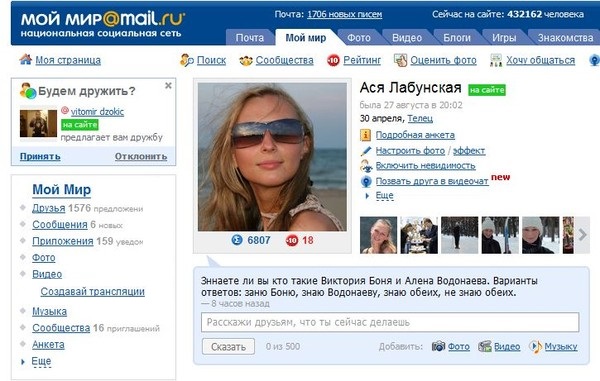
ВК почта имеет удобный интерфейс для работы. Основные разделы расположены в порядке и не нужно ничего искать. Если вам нужно найти какое-либо письмо, достаточно воспользоваться поиском на данном ресурсе. Эта возможность так и называется – «Поиск по почте».
Далее подробно рассмотрим, как пользоваться ВК почтой.
Где найти VK почту, есть ли ссылка? Как начать с ней работу
Для начала нужно войти на свою страницу Вконтакте. Как правило, в профиле нет навигации на ВК почту. Поэтому, есть вариант просто перейти по ссылке и открыть окно этого проекта.
Нажмите по кнопке «Открыть почту» и откроется интерфейс почтового сервиса ВК. Вместе с тем, есть почтовое приложение. Его можно установить из Плей Маркет на смартфон.
Как отправить первое письмо в ВК почте
Если вам нужно отправить письмо, например, своему другу или коллегам по работе, нажмите кнопку «Написать письмо».
В окне нужно оформить письмо.
Напишите следующие значения:
- Кому.
 В этом поле нужно указать адрес электронной почты – Email.
В этом поле нужно указать адрес электронной почты – Email. - Тема. Здесь можете написать любые темы, например, «Работа» или «Общение».
- Текст письма. Есть возможность просто написать что-нибудь и прикрепить файлы, например, документы, музыку, картинки и так далее.
- Оформление текста в письме. Вы можете сделать текст жирным, курсивным, подчёркнутым, зачёркнутым, добавить шрифт или поменять размеры. Данные функции расположены вверху, над полем, где надо набирать текст.
Когда письмо будет оформлено, нажмите «Отправить». При необходимости можно сохранить его, как черновик или отменить отправку письма.
Как удалить письма из ВК почты, если не нужны
Ресурс VK почта может не только создавать письма, но и их удалять. В интерфейсе почты перейдите в раздел «Входящие» и выделите письмо, нажав по нему левой клавишей мыши.
Вверху появится кнопка «Удалить» со значком корзины. Далее всплывёт уведомление.
Нажмите «Очистить», чтобы письма из папки удалились.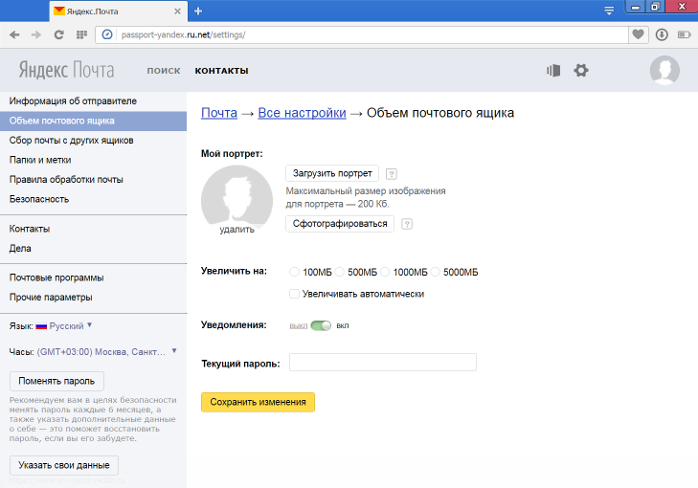 Кроме того, почта может предлагать похожую функцию – «Отписаться и удалить письма». Данная возможность работает в том случае, если вы долго не читали рассылку.
Кроме того, почта может предлагать похожую функцию – «Отписаться и удалить письма». Данная возможность работает в том случае, если вы долго не читали рассылку.
Ненужные письма можно удалить в корзине ВК почты. Для этого перейдите в раздел «Корзина», далее нажмите «Выделить всё» и затем кликните «Удалить». Также подтверждаете действие кнопкой «Очистить».
Создаём папку в ВК почте, чтобы сортировать письма
Данная возможность позволит вам сортировать письма по различным уровням. Чтобы её создать, нажимаете «Новая папка».
Пишите название папки, далее в разделе «Вложена в папку», выбираете, например, «Входящие». Можно установить параметр – «Недоступна для почтовых программ». Когда нажмёте «Добавить папку», она появится в разделе «Входящие». В выбранную вами папку будут также поступать письма.
Заключение
В данной статье рассмотрен вопрос, что такое VK почта, как её открыть и пользоваться. На примере были рассмотрены несколько вариантов пользования.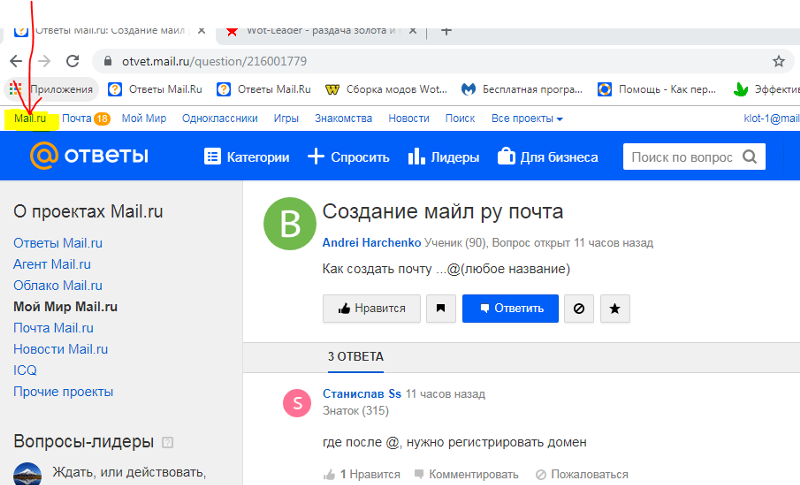



 В этом поле нужно указать адрес электронной почты – Email.
В этом поле нужно указать адрес электронной почты – Email.